Kako staviti programe na tablet. Kako instalirati program na tablet
Nakon kupnje uređaja, korisnik se odmah suočava s pitanjem kako instalirati aplikaciju na tablet? Naravno, možete kontaktirati prodavatelje i oni će rado instalirati sve što želite, ali to nije besplatno! Ili možete sami obaviti cijeli postupak, vraćajući se kući u mirnoj i ugodnoj atmosferi, osim toga, to nije tako teško kako se čini. Još jedan plus u smjeru učenja kako sami izvesti ovu operaciju je što ćete u budućnosti to morati učiniti više puta. Pa zašto platiti više? (IZ).
Instaliranje programa na Android tabletu
To se može učiniti pomoću računala ili putem Interneta.
Pokazat ću vam kako to učiniti putem mreže.
Prvo, morate biti povezani s World Wide Webom. To mogu biti i Wi-Fi i 3G i 4G, pod uvjetom da imate neograničenu vezu, budući da softver za gadget ponekad puno "teži".
Drugo. Račun mora biti otvoren u Trgovina igračakae, za koju će uređaj biti "vezan". Opet, osoblje trgovine u kojoj je kupnja izvršena može ga prilagoditi na vaš zahtjev. Ako ne, krenimo s postavljanjem.
Registracija na Play Marketu
Idemo na Izbornik. Pronađite prečac uslužnog programa i kliknite ga.
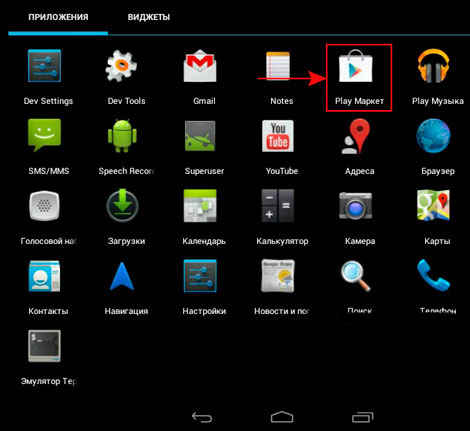
Izrađujemo novi račun.
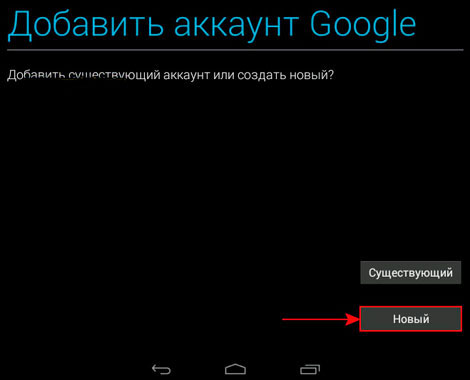
Unosimo podatke - možete na ruskom ili na ćirilici.

Smišljanje imena za budući poštanski sandučić.

Upiši svoju lozinku.

Da biste povratili lozinku, morate navesti tajnu riječ (odabrao sam svoj prvi telefonski broj) i, ako je moguće, dodatnu e-poštu.
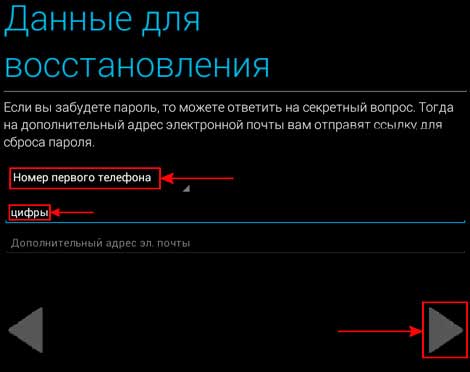
Slijedite ove korake kao što je prikazano na snimkama zaslona u nastavku. Morat ćete prihvatiti ili odbiti čitati vijesti na Google +, aktivirati povijest pretraživanja ili ne, unijeti captcha itd.
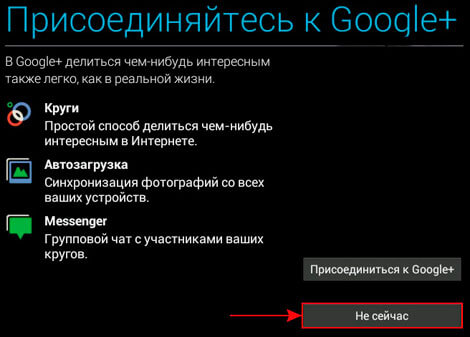
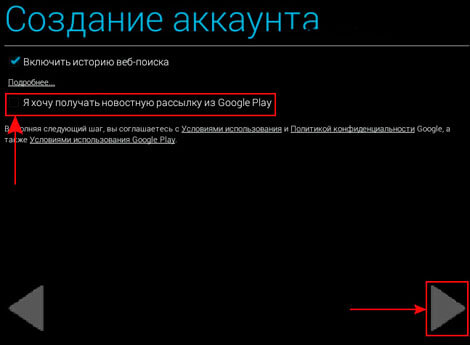
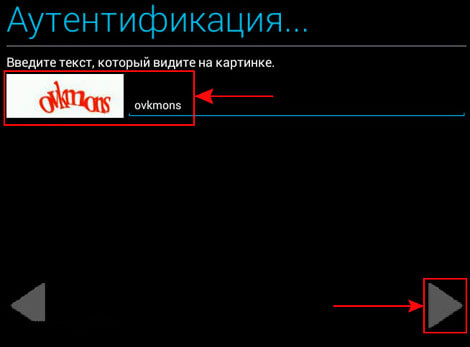
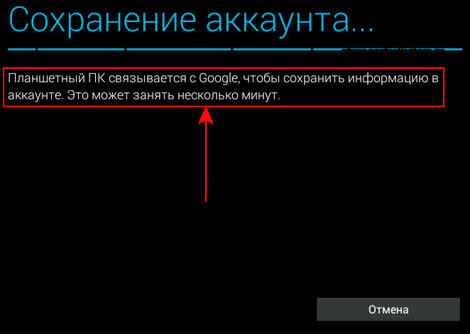
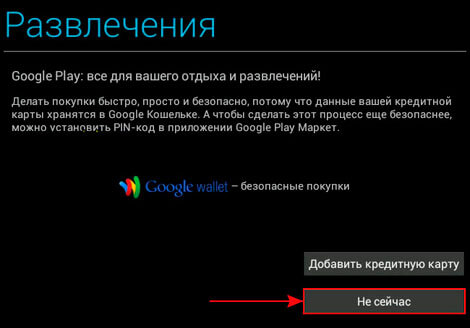
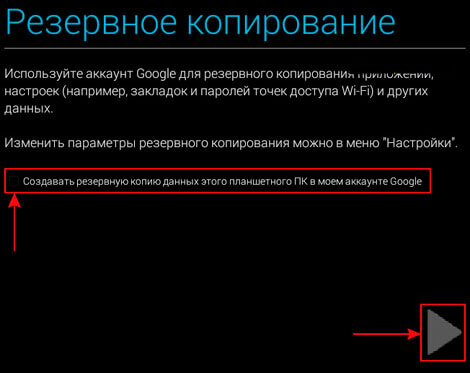
Na tome je registracija gotova. Prijeđimo na sljedeći korak.
Instaliranje programa
Zabava započinje!
Da biste to učinili, trebate ponovo ući u Trgovinu Play koja nam više nije nepoznata.
U desnom dijelu pronalazimo povećalo i unosimo naziv tražene aplikacije, na primjer, to je Dr.Web Lite i na tipkovnici pritisnite “OK” ili “Go”.
Otvorit će se stranica za naš upit za pretraživanje. Odabiremo "Doktora" u besplatnoj verziji. Ako je moguće, možete odabrati plaćeno.
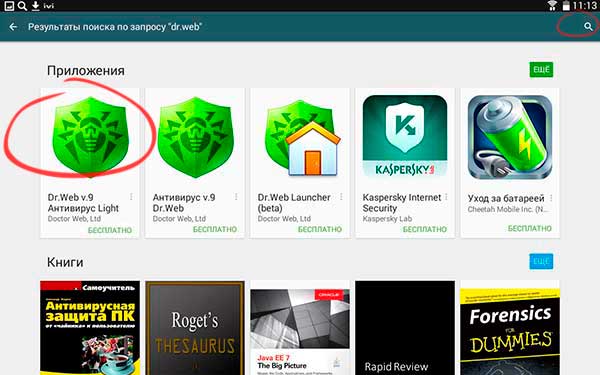
Kliknite gumb (pogledajte donju snimku zaslona)
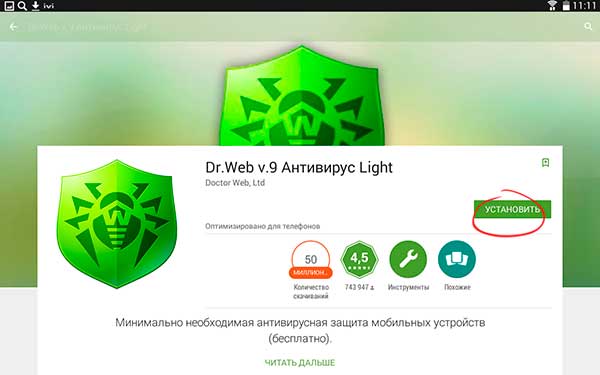
Nastavljamo svoje poznanstvo sa tablet računala na bazi operacijski sustav android i danas ćemo razgovarati o tome kako instalirati program ili igru.
Postupak instaliranja programa na android tabletu prilično je jednostavan i ne zahtijeva posebna znanja, ali postoji nekoliko nijansi na koje biste trebali obratiti pažnju.
Najlakši način za instaliranje programa na android tablet je Play Market.
Ne znam je li moguće smisliti način za jednostavniju instalaciju programa nego što je to implementirano na sustavima pod vodstvom Android OS-a - Samo pokrenite aplikaciju Tržište za igre, odaberite željeni program ili igru \u200b\u200bi pritisnite gumb "Instalirati".
Postoji i mrežni analog Trgovina igračaka - Yandex.Store.
Kako instalirati android programe s memorijske kartice.
Play Market je naravno izvan konkurencije, ali što učiniti kada na tabletu nema internetske veze, ali morate instalirati program? Postoji još nekoliko načina za instaliranje programa na android tablet bez upotrebe Trgovine Play, jedan od njih je instaliranje programa s memorijske kartice.
Instalacijska datoteka za android sustave je datoteka s nastavkom .apk... Stoga, kada preuzimate aplikaciju ili igru \u200b\u200bs Interneta, morate obratiti pažnju da ima naziv za ovo proširenje. Da biste instalirali program na tabletu, morate kopirati datoteku na njega "Apk" i pokreni ga. Tu nastaju poteškoće.
Činjenica. Da je prema zadanim postavkama na uređajima pod nadzorom android operativnog sustava zabranjena instalacija aplikacija trećih strana. Stoga je prvi korak uklanjanje ovog ograničenja. To se radi jednostavno. Morate otvoriti postavke tableta i odabrati stavku "Sigurnost"... Ovdje smo postavili potvrdni okvir koji omogućuje instaliranje aplikacija koje nisu iz Play Market.
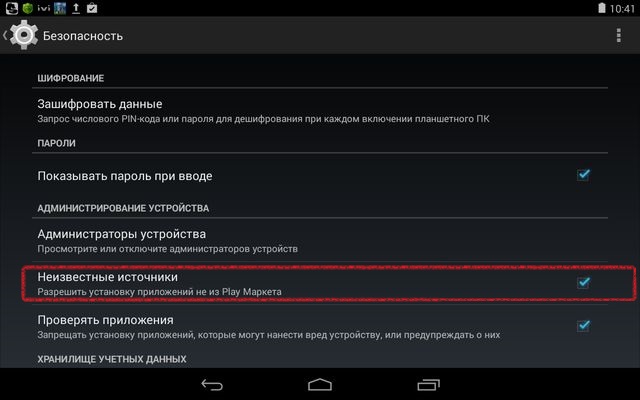
Ako imate poteškoća: Opis izbornika postavki Android tableta.
Sada morate povezati tablet s računalom i kopirati instalaciju apk datoteka... Takva se veza može uspostaviti pomoću OTG kabela ili jednostavno izvući SD karticu iz tableta i umetnuti je u računalo (ne zaboravite na sigurno uklanjanje). Da biste izbjegli zabune u budućnosti, stvorite posebnu mapu za takve programe.
Da biste započeli postupak instalacije, morate pokrenuti apk datoteka... Da biste to učinili, potreban vam je upravitelj datoteka pomoću kojeg možete pregledavati mape i pokretati datoteke na tabletu. Koristim upravitelj datoteka "ES Explorer".
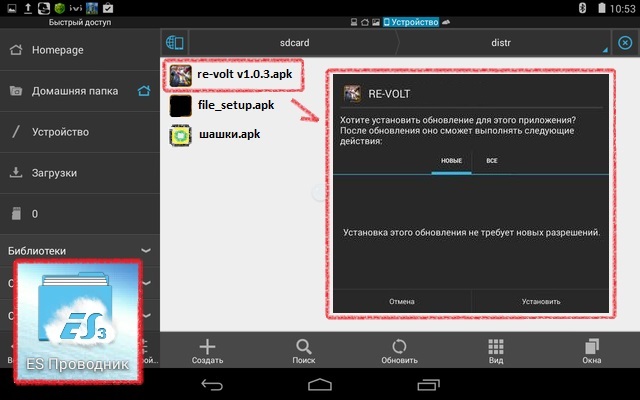
Instaliranje datoteka na android tabletu pomoću internetskog preglednika.
Ali što ako nema internetske veze i ako nije moguće instalirati upravitelj datoteka? U tom slučaju možete koristiti internetski preglednik. Samo ovdje u adresnu traku ne morate unijeti adresu web lokacije, već naznačite direktorij u kojem se nalazi naša datoteka. To bi trebalo izgledati ovako:
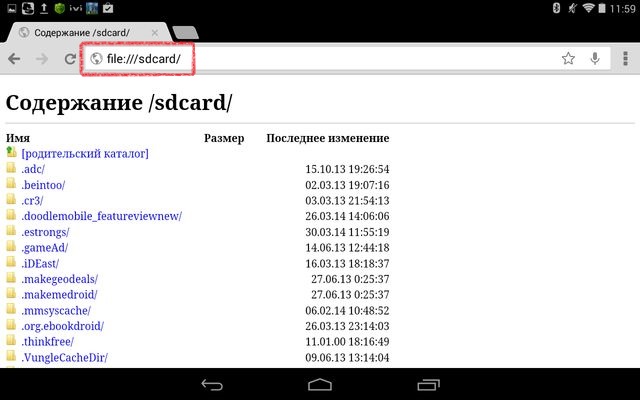
Utipkao sam u adresnu traku svog preglednika "Datoteka: /// sdcard" a preglednik se odmah pretvorio u svojevrsni istraživač datoteka. Sad moram samo pokrenuti datoteku. No, kako nisam mučio preglednik, on nikada nije odmah pokrenuo datoteku. Ponudio mi je da preuzmem datoteku i tek tada mi je dopustio da je pokrenem. Na ovaj ili onaj način uspjeli smo pokrenuti i instalirati aplikaciju apk putem preglednika.
Način instaliranja datoteke putem preglednika učinio mi se nije baš zgodan. Iako ukus i boja - bez drugova.
Nadam se da će vam moje upute pomoći da odaberete vlastiti način instaliranja APK datoteka na tablet s operativnim sustavom Android.

Pozdrav, posjetitelji stranice. S obzirom na česta pitanja poput "Kako instalirati ovu aplikaciju na tablet?!" Odlučio sam napisati malu uputu na ovu temu. Bez vode, samo bit. Nadam se da će ti se svidjeti. Također ću se dotaknuti teme kako preuzeti igre s računala na tablet. Ako i dalje imate pitanja, postavite ih u komentarima. Za informacije pročitajte drugi članak.
Dakle, postoji nekoliko mogućnosti za instaliranje Android aplikacija na tablet:
1. Iz službene trgovine "Google Play Market"
1.1 Preuzimanje i instaliranje igara / programa izravno na tablet, koristeći već instalirana aplikacija Trgovina igračaka (ako ga nemate, onda vi
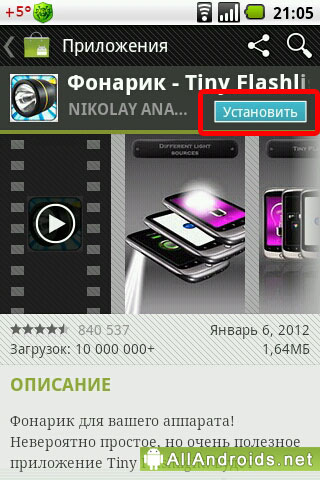
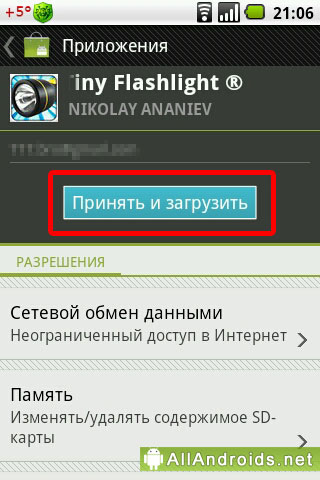
Vaš će tablet preuzeti i instalirati sam program. Na kraju postupka Android će vas obavijestiti u statusnoj traci i na stranici za preuzimanje.
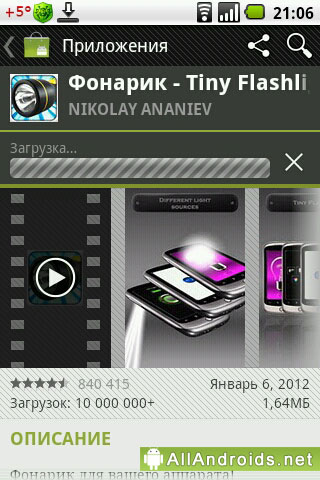
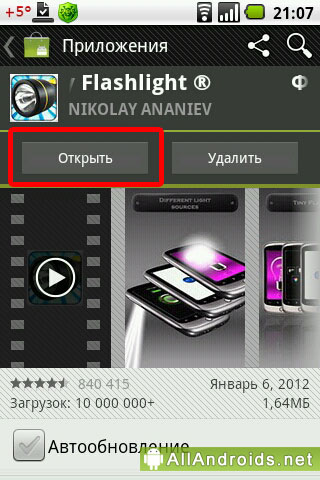
Nakon toga samo kliknite gumb "Otvori" i aplikacija će se pokrenuti. Osim toga, njegova će se ikona pojaviti u izborniku, a ako je takva postavka dostupna, i na glavnom zaslonu tableta.
1.2 Preuzimanje igara / programa putem web preglednika, nakon čega slijedi instalacija na tablet pomoću web mjesta Google play
Ako nemate tablet pri ruci, ali vam je zaista potreban program, možete koristiti internetsku verziju trgovine aplikacija. Idemo na web mjesto https://play.google.com/store. Ovlašteno u gornjem desnom kutu unosom vašeg Google računa. Ako ga iz nekog razloga nemate, vrijeme je da ga započnete. A na tabletu idite na Play Market pod kreiranim računom, inače sinkronizacija neće raditi. Zatim odaberite željeni program kao i obično i kliknite instalaciju.
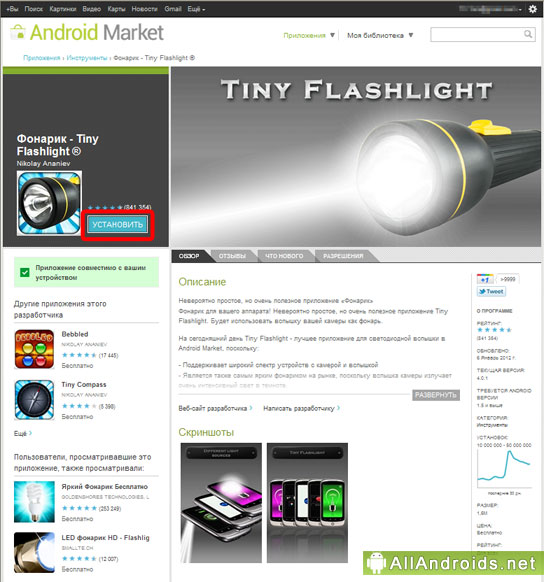
Zatim ponovno čitamo o aplikaciji i ponovno kliknemo "Instaliraj".
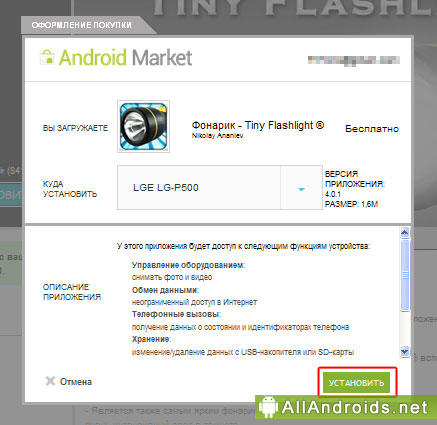
Web stranica će vam reći da je sve super, a čim na tablet povežete Internet, odabrana će se aplikacija preuzeti i instalirati.
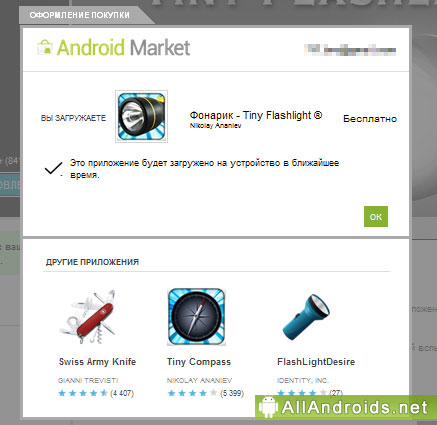
2.Od ostalih izvora
2.1 Preuzmite i instalirajte aplikaciju bez predmemorije izravno na tabletu
Za svaki slučaj objasnit ću što je predmemorija. Predmemorija su svi glavni podaci programa, obično sve "teške" stvari. Postoje svakakve teksture. Ponekad i glazba. Iako datoteka .apk aplikacije može težiti i do 4 GB, iz nekog je razloga nitko od programera ne koristi. Očigledno je da im je prikladnije prenijeti mali apk od 10-15 MB na Play Market, a sve ostalo preuzeti zasebno.
Da biste instalirali softver koji nije s tržišta, prvo morate dozvoliti tabletu da to učini. Da biste to učinili, idite na Postavke -\u003e Aplikacije -\u003e Nepoznati izvori. I postavili smo kvačicu u izborniku "Dopusti instalaciju aplikacija koje nisu primljene s tržišta". To je ako imate Android 2.X.X, (X je bilo koji broj). Ako je vaš tablet Android 4.X.X, idite na Postavke -\u003e Sigurnost -\u003e Nepoznati izvori.
Budući da imate tablet u rukama, provjerite ima li upravitelj datoteka. Svatko će to učiniti, čak i standardni "Moji fajlovi" od Samsunga. Ako ne, kladite se ES Explorer, File Expert, X-Plore, ASTRO File Manager, Total Commander - odaberite.
Eto, sad ste spremni. Idite na bilo koju stranicu s softverom za Android (na primjer :)). Odaberite igru \u200b\u200bili bilo što drugo i preuzmite apk datoteku izravno na svoj tablet. Kad se preuzimanje završi, traka obavijesti o tome će imati poruku. Otvorite ga i u njemu kliknite svježe preuzetu datoteku. Otvorit će se standardni instalacijski prozor.
Sve preuzete datoteke pohranjuju se u mapu / sdcard / Download. Upotrijebite upravitelj datoteka da biste ih pokrenuli odavde.
2.2 Preuzimanje aplikacije bez predmemorije na računalo, uz daljnji prijenos na tablet
Također jednostavna opcija. Prvo preuzmite potreban softver na računalo. Zatim spojite tablet s računalom. Nadam se da znaš kako se to radi. Da biste to učinili, morate otići na USB postavke. U Androidu 2 ova se stavka nalazi u mrežnim postavkama, u Androidu 4 - u dodatnim mrežnim postavkama. Kako ste preuzeli datoteku, prenijeli je na memorijsku karticu tableta ili unutarnja memorija, nije važno. Zatim odspojite tablet s USB-a i pokrenite upravitelj datoteka apk.
2.3 Preuzmite i instalirajte aplikaciju s predmemorijom izravno na tabletu
Isto kao u paragrafu 2.1, samo nakon pokretanja od vas će se tražiti da preuzmete predmemoriju. Kliknite "preuzmi" i pričekajte. Nakon preuzimanja, igra će se sama pokrenuti.
2.4 Preuzimanje aplikacije s predmemorijom na računalo, uz daljnji prijenos na tablet
Isto kao u paragrafu 2.2, osim za preuzimanje apk-a, morate preuzeti i predmemoriju. Pažljivo pogledajte, ponekad i predmemoriju različitih uređaja drugačiji. Odaberite tablet ili seriju ( primjer ikonije Tab AXXX) ili GPU (Tegra 2). Kao što znate, apk'snik se može baciti gdje god želite, ali predmemorija nije. Najpopularniji putovi predmemorije su:
- igre iz Gamelofta - sdcard / gameloft / games / "naziv igre"
- igre tvrtke Electronic Arts - sdcard / Android / data / "naziv igre"
- igre drugih programera - sdcard / data / data / "naziv igre" ili sdcard / "naziv igre"
Ako mape koju želite nema, stvorite je. Da biste izbjegli pogreške u putanji, možete započeti preuzimanje predmemorije do mobilni internet par sekundi. Zatim otkažite i pogledajte gdje je igra započela preuzimanje predmemorije.
Mali video na ruskom jeziku koji objašnjava bit instaliranja igara s predmemorijom na Androidu.